单片机小精灵使用说明
《小精灵》一体机智能考勤门禁机--操作手册
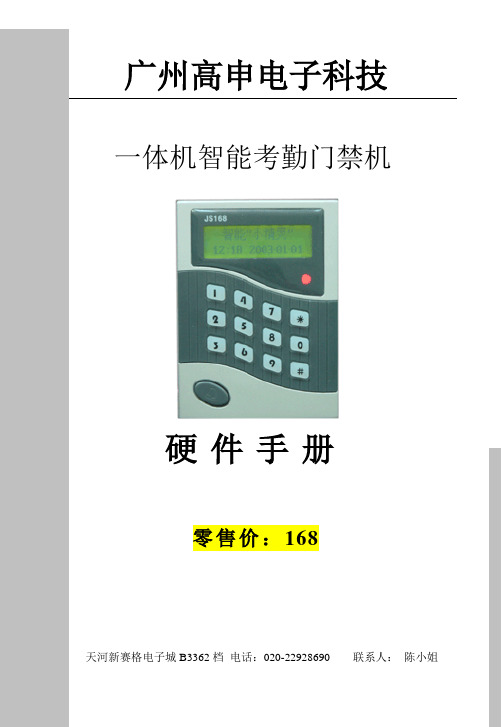
用户最多可设置16个闹铃点(闹铃01——闹铃16),每个闹铃点包括如下四项:
开启闹铃——打勾表示开启,否则表示关闭。按< # >键进行循环触发。
报闹时间——输入报闹时间
持续时间——报闹的持续时间
报闹星期——可选择一周那几天到报闹点报闹
二、卡片管理
对卡片的管理包括:增加、修改和删除。
增加卡片:进入后如右图通过划卡获取卡号,如果要增加的卡片不在手边,按< # >直接输入卡号,如图:
2.1单机使用:
2.1.1RS485
连接如图2-2,通过一体机考勤机的RS485口JP1或JP2连接时,需要RS232/RS422转换器。由于长距离引起较大的信号损耗,应设置120Ω的终端电阻。
2.2多机联网:
连接如图2-3,多机联网是通过JP1和JP2的一进一出连接(JP1和JP2可以互换),如图最末端请连接120Ω的终端电阻。其总距离限制为1200米。
一、主要功能特点
1、机多用,适用面广
集密码键盘、汉显读头、单体门禁、考勤机、两门门禁控制器功能于一体。提供带按键或不带按键,电脑白或香槟色供客户选择。是能满足多方客户需求、性价比极高的新一代产品。
2、技术领先,稳定可靠
所有输出输入端口防静电、防电源冲击;增强抗干扰能力、防死机设计;PCB板进行了防潮、防腐处理,能适应各种恶劣环境。
一、拆封清单
打开包装请仔细检查:
一体机主机一台、软件光碟一张、连接插线五条
厂家保留对以上配置进行修改的权利,恕不事先通知
二、安装一体机
1、一体机装配图:
注意:设备上电后可通过戳侧面的面罩拆卸槽,使系统复位。
2、与管理电脑联机
一体机同时提供RS485联机方式,通讯距离1200米,可用于单机、多机通讯,需要RS232/RS422转换器与电脑连接。连接详情参见“附录A”。
门禁小精灵软件操作手册

门禁考勤系统软件使用快速说明软件功能概述:ELFIN8.0版软件,是集门禁、考勤于一体的单机版软件。
有简体、繁体、英文三种软件可供客户选择。
软件由:设置门禁控制器参数、人员发卡、和考勤三个部分组成。
一、软件的安装:1、将随机赠送的光盘软件放入光驱,寻找“一体机EM(简体)文件内的“setup”,双击即可启动安装程序,按软件“下一步”提示完成软件的安装。
2、输入公司序列号登录软件。
比如:公司名: MENJIN (大写) 序列号:AkEeGfQqNrSw (一大写一小写) 初始密码:5553、修改密码步骤:人员\更新密码旧密码:555 两次输入您想要的密码,最高6位数。
二、一体机硬件与软件连接步骤:1、一体机通讯口通过RS232/RS485转换器与电脑相连接。
2、发卡\控制器初始化. 选择门控制器编号(000—254)可选。
3、系统\设置通讯端口. 选择串行端口编号( 1 — 8 )可选。
4、系统\设置通讯速率. 选择通讯速率(2400—19200) 可选。
5、系统\设置时钟. 选择机号至右边框.确定是否可以调出时间校正,如不能则检查[1] [3] [4]步。
三、设置门禁控制器参数:1、系统\设置标题. 可自定义公司名称为标题。
2、系统\设置默认机号. 软件自定义为:[000号主控器000号门]作为发卡机用。
3、系统\发布短消息. 可发公共和个人短消息,超过7个汉字屏幕将自动滚动循环显示。
4、系统\设置门或控制器参数. 可设置:进出门时间权限、主控器内部菜单密码、自定义群组权限等参数。
5、系统\下发门或控制器参数. 以上任意参数设置后,均要下发门或控制器参数,否则一体机主控器视为无效。
注:以上参数可按软件缺省参数定义即可。
四、人员发卡:1、发卡\新卡初始化. 将卡片的序列号读到软件上可供选择注册。
2、人员\用户基本档案. 建立个人档案,填写人力资源资料。
3.1发卡\\注册\注销\添加条款\全部注册. 将卡片和人员结合注册,可多门同时注册, [人员通行门条款可自选]。
小精灵微型电子温控器 XR70CX 安装使用手册说明书

安装使用手册小精灵微型电子温控器(压缩机、融霜、蒸发器风扇控制)XR70CX请在使用前详细阅读本说明书请将说明书放在温控器附近,以便在需要时能够尽快查阅。
通电前请检查电源电压是否正确。
32 x 74 x60 mm为适用于中/低温强制风冷制冷系统微型温度控制压缩机(制冷输出,也可以控制供液电磁阀)压缩机输出的状态依据探头测得(设定键):在非编程状态下,按一次可显示目标设定点,在编程状态下可用来选择某一参数或确认一个操作。
15920200725.3如何清除已经存储的最大最小温度记录1.在屏幕上显示最大最小温度值的时候,持续按下SET键3秒以上,即可清楚最大最小温度值记录,屏幕上会有rSt字符显示。
2.rSt字符闪烁表明确认操作,之后回到库温显示状态。
6.6.1如何查看设定点1.按下并立即放开SET 键,设定值被显示在屏幕上;2.按下并立即放开SET 键,等待5秒钟后恢复到正常库温显示状态。
6.2如何修改设定值1.持续按下SET 键 2秒钟;2.设定值将被显示出来,并且 “°C” 或 “°F” LED图标指示灯开始闪烁;3.在10秒钟内,通过按或键来修改设定值。
4.要存储新的设定值可再按一次SET 键或者等待10秒钟。
6.3如何启动一次手动融霜持续按下键超过2秒钟,就可以启动一次手动融霜(前提是蒸发器温度探头测得的值必须小于参数“dtE”的设定值)6.4如何修改参数值(进入用户层,第一层)修改参数值的操作如下:1.持续按下SET+ 键超过3秒钟进入编程状态 (“°C” 或“°F”LED图标闪烁)。
2.选择需要的参数,再按 “SET”键来显示参数值。
3.用或键来修改参数值。
4.再按 “SET”键来确认并存储新值,紧接着会显示下一个参数名称。
退出:按下并立即放开SET+ 组和键或不按任何键等待15秒。
注意:不按任何键等待15秒退出时,新值也会被存储。
6.5隐藏参数(第二层)进入隐藏参数层可以浏览到温控器的所有参数。
51单片机学习板与智能小车两用套件使用说明

51单片机学习板与智能小车两用套件使用说明目录第一章 套件介绍第二章 组装第三章 基本操作第四章 实验导引§1 点亮发光二极管§2 蜂鸣器演奏乐曲§3 红外遥控§4 蔽障§5 防跌落§6 寻迹§7 光控§8 无线遥控§9 数码管与矩阵键盘§10 查看红外遥控器按键编码§11 18B20测温§12 24C08读写§13 超声波附录常见故障排除第一章 套件介绍基于寓教于乐的教学方式,本套件给出一个与众不同的51学习板设计方案,以提高学生的学习兴趣、降低入门难度、增强实践能力。
这个套件是51单片机课程试验和智能小车开发两用的,经过精心设计以利于推广普及,既有较完善的基本功能,又给用户留有扩展和改造的充分余地。
套件是积木式的,分为三大部分。
(1)10cm×5cm主板:STC89C52(也可用AT89S52)芯片有锁紧插座,便于芯片的拆装。
11.0592M晶震有插座,便于选用不同频率的晶振。
两个LG9110直流电机驱动芯片也是可插拔的,不安装这两个芯片时主板就是一个实用的最小系统板。
本主板采用6-12伏宽电压电源,可以使用4-8节普通电池供电,摆脱对电脑USB接口的依赖。
有两排20针的杜邦线插座,给出P0、P1、P2、P3的32个I/O端口,还有两个VCC(+5伏)和两个GND端口。
除了P0口必须有上拉电阻外,为了外围器件的稳定性,P1、P2、P3口也安装了上拉电阻。
一个10针的防反插ISP 下载插座是供AT89S52下载程序用的,位于芯片插座前面,是一个标准的接口。
(2)23cm×10cm底板:如上图所示的是底板的背面,两个金属齿轮直流减速电机和两个3节的5号电池盒(9伏)已经安装在底板的背面上。
在底板前端装有一个大圆头螺钉起着万向轮的作用,在底板尾部也留有安装另一个圆头螺钉的钻孔(通常不需要)。
Elfin-ECA10 配置精灵用户手册说明书

Elfin-ECA10配置精灵用户手册V 1.0产品特点✧支持 802.15.1 BT5.0无线标准,速率最高2Mbps,采用HF-BL300核心模块✧支持蓝牙方式快速配置小精灵系列通讯产品(EG10、EG11、EE10、EE11、EG40、EG41、EW10、EW11、EG45、EG46等)✧支持微信小程序,扫描即可进入配置✧支持参数导入,可批量配置设备✧内置600mAH电池,可持续配置并且给连接设备供电2小时✧5VDC@1A输入充电,输出最大✧尺寸:68.5 x 35 x 17.8mm目录目录 (2)图 (3)表 (3)1.产品概述 (4)1.1.概述 (4)1.2.产品参数 (4)2.硬件介绍 (5)2.1.外观图 (5)2.2.Elfin-ECA10输入接口定义 (6)2.3.Elfin-ECA10输出接口定义 (6)2.4.Elfin-ECA10机械尺寸 (7)3.软件说明 (8)附录 A:联系方式 (12)图Figure 1.Elfin-ECA连接示意图 (4)Figure 2.Elfin-ECA10 外观示意图 (5)Figure 3.Elfin-ECA10输入接口图 (6)Figure 4.Elfin-ECA10输出接口图 (6)Figure 5.Elfin-ECA10机械尺寸 (7)表Elfin-ECA产品技术参数 (4)Elfin-ECA10管脚定义 (6)Elfin-ECA10管脚定义 (6)历史记录1. 产品概述1.1. 概述Elfin-ECA产品用于配置小精灵Elfin系列通讯产品(EG10、EG11、EE10、EE11、EG41、EW10、EW11、EG45、EG46等)。
Elfin-ECA产品通过网线(需要使用直连线,常规网线都是直连线)与小精灵Elfin系列通讯产品直连,接线图如下,EEA10的输入RJ45接口即为小精灵对应产品的接口。
Figure 1.Elfin-ECA连接示意图1.2. 产品参数Elfin-ECA产品技术参数分类参数尺寸68.5mm x 35mm x 17.8mm工作温度-40 ~ 85°保存环境-45 ~ 105°C, 5 ~ 95% RH(无凝水)充电电压5VDC@1A输出电压Max:*********电池容量600mAH,可工作约2小时2. 硬件介绍Elfin-ECA10是串口设备联网功能的蜂窝网解决方案,通过蜂窝网进行数据传输,使得产品整合非常容易,本产品符合EMC Class B安全等级,可以通过各个国家相关的认证测试。
意大利小精灵电子温控器RC说明书

进入隐藏参数层可以浏览到温控器的所有参数。
如何进入隐藏参数层 1. 首先持续按下 SET+ 组合键超过 3 秒进入(第一层)编程状态 (“°C” 或“°F” LED 图
标灯闪烁)。 2. 释放上述组合键,然后再持续按下 SET+ 键超过 7 秒钟, L2 字符会一闪而过,紧
接着 Hy 参数会显示出来。 此时您已经进入隐藏参数层。 3. 选择需要的参数。 4. 按 “SET” 键显示其参数值。 5. 用 或 键来改变其值。 6. 再按 “SET”键存储新值,紧接着会显示下一个参数名称。 退出:按下并立即放开 SET+ 组和键或不按任何键等待 15 秒。 注 1:如果在用户层(第一层)没有一个参数,在进入第一层 3 秒钟后会显示“nP” 字 符信息,持续按下上述组合键直到 L2 字符出现后进入第二层参数。 注 2:不按任何键等待 15 秒退出时,新值也会被存储。
数,在此时间内任何输出都维持在未通电时的状态。 AC 防频繁启动延时: (0~50 分钟):从压缩机停机到紧接着的开机需要延时的时
间,以保护压缩机不出现频繁启动。 Cy 探头失灵时压缩机开机时间: (0~99 分钟):当温度探头失灵时压缩机开机运转
时间, 当 Cy=0 、Cn≠0 时压缩机总是停机。 Cn 探头失灵时压缩机停机时间: (0~99 分钟) :当温度探头失灵时压缩机停机时
用,应避免在高湿度环境下温度的剧烈变化而使得水蒸气凝结在内部的电路板上。 • 注意:在检修前请断开温控器电源,最好断开所有连接线路,以防止意外发生。 • 探头要固定在使用者不易碰到的地方,非专业人员请勿擅自打开温控器外壳。 • 一旦发现有故障或不能正常控制时,请将温控器和详细的故障描述一起发送到帝
思·小精灵的代理商或帝思中国代表处(北京),联系方式见本说明书结尾处。 • 应用时请注意每一个输出继电器触点的最大允许瞬时电流和额定电流( 参见技术数据) • 请确保探头的连接电缆与电源、负载输出电缆分开,并保持适当间距,不要交叉或缠
小精灵控制表说明书
直到出现参数“HY”,
按
出现参数“Pr2”,按
出现“PAS”,再按
出
现“---”,输入密码“321”,按
,这样就进入到 Pr2 层。
2、探头类型选择 “Pbc”
默认参数:“Pt1”
进入到 Pr2 层,通过按
或
找到参数“Pbc”
可设置参数:ntc、Pt1。
3、温度报警设置 “ALC” “ALU” “ALL” “ALd”
点为 SAA+HY,(HY 为偏差)
当 ACH=CL 时,打开输出的设定点为 SAA+HY,关闭输出的设
定点为 SAA。
4、Arp 辅助继电器探头选择(单位:℃) 默认参数:nP
nP:无探头,通过按钮开关辅助继电器; P1:探头 1(库温探头); P2:探头 2(蒸发器探头); P3:探头 3(辅助探头)。 六、通讯部分参数
精确到个位6p2p是否使用蒸发器探头2号探头n不使用y使用7p3p是否使用辅助探头3号探头n不使用y使用四呼救部分参数设定1did数字输入报警确认时间间隔单位
小精灵控制表操作 说明书
一、 接线图
二、 按键说明 1、 单按键说明 .
2、组合键说明
三、温度监控部分参数设定
1、进入 Pr2 层
在温度显示界面,长按
①进入到 Pr2 层,找到参数“ALC”(温度报警设置)
rE: 高温报警值是 ALU+SET,低温报警值是 SET-ALL
Ab:高温报警值是 ALU,低温报警值是 ALL
默认设置:“rE”,
可设置参数:rE、Ab。
②ALU 高温报警设定值(单位:℃) 默认参数:10℃
当 ALC=rE 时,ALU 可设定值为 0~50℃
小精灵XR03CX中文说明书
使用手册
编号 1592020130
小精灵微型电子温控器
XR03CX – XR04CX
1. 目录
1. 目录_______________________________________________________________________________ 1 2. 注意事项 __________________________________________________________________________ 1 3. 概述_______________________________________________________________________________ 1 4. 控制调节原理______________________________________________________________________ 1 5. 融霜_______________________________________________________________________________ 1 6. 面板的键盘操作 ___________________________________________________________________ 1 7. 参数_______________________________________________________________________________ 2 8. 数字开关量输入(仅适用于 XR03CX) __________________________________________________ 2 9. 安装与固定 ________________________________________________________________________ 2 10. 电气连接 __________________________________________________________________________ 2 11. 如何使用编程钥匙 _________________________________________________________________ 2 12. 报警信号 __________________________________________________________________________ 2 13. 技术参数 __________________________________________________________________________ 3 14. 接线图 ____________________________________________________________________________ 3 15. 参数表及出厂设定值 _______________________________________________________________ 3
小精灵使用说明
《小精灵财务软件》安装完成后,正常情况下,在WINDOWS桌面上
会自动生成一个快捷方式图标(图6.1),每次用户只要左键双击快捷方式
图标就可以打开《小精灵财务软件》。如果没有图标(由于WINDOWS系统
出问题),用户可以在WINDOWS窗口左下角找到[开始],然后依此点击
称。根据需要只要点击相应的功能名称即可。操作完毕点击[关闭]就可以回到WINDOWS桌面。
7、期初建账
(1)设置单位名称:点击“单位:☆☆☆有限公司”出现图7.1,再点击[修改]按钮,
把单位名称修改成用户所使用的单位名称,修改完后点击[确定修改]。最后点击[选定]即
可。下次修改时重复以上操作。
(2)按用户需要添加明细核算科目:点击“●期初建账”出现图7.2。在录入数据之前,
图1.3
点击[确定]按钮到下一个安装步骤(图1.4):
小精灵财务软件(企业版)安装的默认路径是C:\小精灵\企业版,也就是驱动器是C:盘,大文件夹名字是“小精灵”,第二层文件夹名字是“企业版”,用户安装时最好不要安装在C:盘上,要更改驱动器和文件夹名字点击[更改文件夹]按钮到更改安装路径步骤(图1.5)。
7、期初建账..………………………………………………………………….…………8
8、录入凭证、修改凭证、删除凭证…………………………………..………….……13
9、打开“凭证汇总表”…………………………………………….……………….…17
10、打开“科目余额表”、“数量结存盘点表”、“账龄分析”…………………………17
《小精灵财务软件》通常不要安装在C::盘上,
默认的文件夹是“\小精灵\企业版”,《小精灵财务软件》
的所有程序及数据文件全部都包含在此文件夹中,没
小精灵温度控制器XW60L RTC说明书
小精灵温度控制器XW60L RTC说明书小精灵温度控制器XW60L RTC说明书1:产品概述1.1 目的和范围该文档是针对小精灵温度控制器XW60L RTC的说明书,旨在提供产品的详细信息、使用说明和配置要求。
1.2 产品描述小精灵温度控制器XW60L RTC是一款专业的温度控制设备,具有高精度的温度测量和控制功能,广泛应用于工业和民用领域。
该温度控制器具有实时钟(RTC)功能,可进行时间控制和计时操作。
2:产品特性2.1 温度测量功能小精灵温度控制器XW60L RTC采用先进的温度传感技术,能够实时测量当前温度,并显示在液晶显示屏上。
2.2 温度控制功能该温度控制器通过接入外部温度控制装置,能够根据设定的温度范围自动控制温度。
2.3 实时钟功能小精灵温度控制器XW60L RTC内置实时钟芯片,可以提供准确的时间信息,并支持时间控制和计时操作。
2.4 用户界面该温度控制器提供直观的用户界面,通过按钮和液晶显示屏进行操作和显示。
3:配置要求3.1 电源要求小精灵温度控制器XW60L RTC采用DC 12V电源供电,用户需提供符合要求的电源接口。
3.2 外部控制装置为实现自动温度控制功能,用户需要连接外部的温度控制装置,并根据需要进行相应的配置。
3.3 设备安装用户应将温度控制器安装在干燥、通风良好的环境中,并注意保护设备免受震动和湿气的影响。
4:使用说明4.1 开机和关机将电源接口与DC 12V电源连接后,按下电源开关即可开机。
长按电源开关可进行关机操作。
4.2 温度测量开机后,温度控制器会自动进行温度测量,并将结果显示在液晶显示屏上。
4.3 温度控制设置用户可以通过菜单操作,设置温度控制的上限和下限,控制温度范围。
温度控制器会自动调节外部温度控制装置来维持温度在设定范围内。
4.4 实时钟设置在菜单操作中,用户可以设置时间和日期,并进行时间控制和计时操作。
5:附件本文档无附件。
6:法律名词及注释6.1 RTC(Real-Time Clock):实时钟,指用于提供准确时间信息的芯片或模块。
- 1、下载文档前请自行甄别文档内容的完整性,平台不提供额外的编辑、内容补充、找答案等附加服务。
- 2、"仅部分预览"的文档,不可在线预览部分如存在完整性等问题,可反馈申请退款(可完整预览的文档不适用该条件!)。
- 3、如文档侵犯您的权益,请联系客服反馈,我们会尽快为您处理(人工客服工作时间:9:00-18:30)。
单片机小精灵使用说明
小液晶与大液晶在手动输入汉字时常常到不到对应的区位码与国标内码,我们为您提供单片机小精灵这个软件,它有一项工具可以帮助您查询TC3000系列产品的注释编码(包括小液晶与大液晶)具体操作如下:
运行软件如下图:
选择【其他辅助工具】如图中1所示
在2处输入汉字,单击【转换】
小液晶:在区位码(GBC )处的十进制数就是小液晶的区位码。
如图3所标示。
大液晶:在GBK 内码处的十六进制数就是大液晶的国标字库码。
如图4所标示。
如上图所示:
“汉”的小液晶区位码是:2626;大液晶的GBK 内码为:BABA
即在小液晶上手动输入汉字“汉”时,只要输入2626即可,在大液晶上手动输入汉字“汉”时要输入BABA 。
说明:
所有的英文字母、数字、汉字、空格都要使用全角,只有大液晶的数字可以使用半角输入,否则在主机中显示乱码。
1 2
3
4。
